초보자도 쉽게..'곰믹스 맥스'로 영상 편집해보니
전체 맥락을 이해하기 위해서는 본문 보기를 권장합니다.
영상 가치가 나날이 높아지는 세상을 우린 살고 있다.
곰앤컴퍼니는 지난달 동영상 편집프로그램 '곰믹스 맥스'를 출시했다.
곰믹스 맥스를 하루 동안 체험한 결과, 멀게만 느껴졌던 영상 편집에서 쏠쏠한 재미를 봤다.
하루 30분씩 한 달만 꾸준히 곰믹스 맥스를 활용한다면, 누구나 영상 편집에 흥미를 느낄 것으로 예상된다.
이 글자크기로 변경됩니다.
(예시) 가장 빠른 뉴스가 있고 다양한 정보, 쌍방향 소통이 숨쉬는 다음뉴스를 만나보세요. 다음뉴스는 국내외 주요이슈와 실시간 속보, 문화생활 및 다양한 분야의 뉴스를 입체적으로 전달하고 있습니다.
(지디넷코리아=김성현 기자)영상 가치가 나날이 높아지는 세상을 우린 살고 있다. 유튜브는 어느덧 일상생활 소통 창구로 자리매김했다. 지난해 유튜브는 한국 국내총생산(GDP)에 약 1조5천970억원, 일자리 8만7천개가량을 창출하는 데 기여했다고 한다. 10만명 이상 구독자를 보유한 국내 유튜브 채널만 5천500개를 웃돈다.
자연스레 영상 편집과 활용 역량이 중요해졌다. 긴 영상보단 숏폼 콘텐츠가, 단조로운 구성보다 자막이 있는 내용물을 이용자들은 선호한다. 기자는 하루 30분 이상을 유튜브 시청에 할애한다. 축구, 자동차, 스타크래프트(게임) 콘텐츠를 주로 즐기는데, 깔끔하게 편집된 동영상을 보면서 왕왕 ‘나도 한 번’이란 생각이 들었다.
기회가 생겼다. 곰앤컴퍼니는 지난달 동영상 편집프로그램 ‘곰믹스 맥스’를 출시했다. 다음 달 30일까지 2주 동안 무료로 이용할 수 있다. 초보 편집자를 위한 ‘곰믹스 프로’ 업그레이드 버전으로, 화면 전환 효과와 사용자경험·환경(UI·UX) 등을 대폭 개선했다. 곰앤컴퍼니 홈페이지에서 내려받은 후 가입하면, 체험할 수 있다.
자막 넣기·보정하기

영상에 자막 넣기와 보정하기, 그리고 두 영상을 하나로 합치는 기능을 학습해보기로 했다. 먼저, 로그인 절차를 거친 후 ‘새 프로젝트’를 연다. 이용자는 원하는 종횡비와 해상도를 선택할 수 있다. 인스타그램 전용, 표준 크기 등을 설정할 수 있다. 절차를 거치면, ‘미디어 파일 추가하기’ 창이 나타난다.
재료는 기자 거주지를 배경으로 한 영상이다. 상단에 T자(텍스트 클립 만들기) 모양을 누르면, 자막을 넣을 수 있다. ‘날씨가 부쩍 추워졌다’는 자막을 만들었다. 이 클립을 더블 클릭하면, 색상을 선택할 수 있다. 자막이 서서히 등장하거나 사라지는 효과를 줄 수도 있다. 자막이 상하좌우로 서서히 나타나고, 없어지는 것이다.

또 영상에 변화를 줄 수 있다. 색상·이미지 보정(이펙트) 등을 통해 보다 부드럽고, 선명한 영상으로 진화한다. 오버레이에선 데코, 파티클, 자연 등 효과를 영상에 담아내는 것도 가능하다.

기자는 추운 날씨를 표현하고 싶었다. 눈이 내렸으면 했다. 오버레이를 통해 눈송이 양과 크기를 세부적으로 설정할 수 있었다. 효과를 넣고, 하단 V2, Master V1에 자막과 영상을 각각 삽입하면 완성본은 다음과 같다. (Master A1은 오디오 관련 클립)
영상 연결하기
이어 두 개 영상물을 연결하는 작업이다. 경기 성남에 있는 판교 유스페이스 광장을 영상으로 추가해본다. 간단하다. 미디어 클립 불러오기로 영상을 선택한 후, 프로젝트에 추가한다. 앞서 이펙트에 있던 글리치·플립 롤 효과를 영상물들에 각각 넣고, ‘내보내기’를 누르면 이런 영상이 만들어진다.
다음은 기자가 최근 취재했던 쏘카가 제공하는 전기차 '아이오닉5' 관련 영상이다.

클립 페이지에 있는 '로딩01' 기능과 자막 넣기, 여기에 페이드인·아웃 효과를 추가했다. 이어 영상 사이사이 자막을 넣고, 서서히 나타나기 등 효과를 넣었다. 기본 기능들을 응용해 영상 편집을 마무리하면, 아래와 같은 영상이 만들어진다.
평가
곰믹스 맥스를 하루 동안 체험한 결과, 멀게만 느껴졌던 영상 편집에서 쏠쏠한 재미를 봤다. 자막과 두 영상을 연결하는 기본 기능만 숙지해도, 간단한 영상을 제작할 수 있다는 점이 매력적이었다.
처음 편집을 접한 초보자도 1시간가량 프로그램을 이용하면, 기본적인 영상 편집이 가능하다. 보유 영상 클립을 자유롭게 잘라내 원하는 부분만 골라낼 수 있어, 편집은 한층 수월했다. 인코딩 소요 시간도 짧았다.
하루 30분씩 한 달만 꾸준히 곰믹스 맥스를 활용한다면, 누구나 영상 편집에 흥미를 느낄 것으로 예상된다.
김성현 기자(sh0416@zdnet.co.kr)
Copyright © 지디넷코리아. 무단전재 및 재배포 금지.
- 곰앤컴퍼니, 중급자 위한 동영상 편집 프로그램 ‘곰믹스 맥스’ 출시
- 곰믹스 프로, 동영상 편집 소스 ‘곰믹스마켓’ 출시
- 곰앤컴퍼니, 중급 영상 편집툴 ‘곰믹스 맥스’ 무료 체험 진행
- 정일진 17정글 대표 "영상편집, 초보자도 쉽게 할 수 있어요"
- 대학 원격수업서 '곰캠·곰믹스 프로' 어떻게 쓰일까
- MSP 강자서 AI 게임체인저로…"'마틸다' 글로벌 AI 시장 선도"
- 메모리 사이클 둔화...삼성전자 3분기 영업익 전망치 하회할 듯
- [영상] "오픈AI '소라'보다 낫다"…메타, '무비 젠'으로 동영상 생성 AI 시장 흔들까
- [현장] 공원 쓰레기, 로봇에게 주세요…로보티즈 '개미' 12대 투입
- 中, EU 전기차 관세 추가 인상에 "무역 갈등 촉발할 것" 반발